
Joel Meyerowitz vroeg ooit:'Als de wereld in kleur is, waarom zou je hem dan in zwart-wit fotograferen? ‘
Oké, ik kan genoeg goede redenen bedenken om in zwart-wit te werken, maar het lijkt erop dat de meeste fotografen een groot deel van de tijd in kleur werken. En als je in kleur werkt, wil je je camera natuurlijk zo configureren dat hij de best mogelijke resultaten geeft. Om dit te doen, is het belangrijk om te begrijpen hoe uw digitale camera kleur opneemt.
Je vraagt je misschien af waarom dit belangrijk is. Digitale camera's nemen toch gewoon nauwkeurig de kleuren van het onderwerp op? Nou, de waarheid is dat het niet zo werkt. Om te begrijpen waarom, moeten we kijken naar de aard van digitale vastlegging.

Digitale opname
Het maken van een digitale foto gebeurt in twee fasen.
De eerste stap gebeurt wanneer u een foto maakt. De sluiter gaat open, het licht bereikt de sensor en daarna gaat de sluiter weer dicht. De fotodiodes van de sensor reageren op het licht dat erop valt en deze informatie wordt omgezet in elektronische vorm in een reeks van miljoenen bits en bytes.
De tweede stap hangt af van de instelling van de bestandsindeling die je op je camera hebt geselecteerd.
Wanneer u Raw selecteert, worden de gegevens die door de sensor van de camera zijn vastgelegd, gecomprimeerd en als Raw-bestand op de geheugenkaart opgeslagen. De camera genereert ook een klein JPEG-bestand dat is ingesloten in het Raw-bestand, zodat u er een voorbeeld van kunt bekijken op het LCD-scherm van uw camera.
Wanneer u JPEG selecteert, zet de camera de door de sensor vastgelegde informatie om in een JPEG-bestand en verwijdert vervolgens de door de sensor vastgelegde informatie. Het belangrijkste doel van het JPEG-formaat is om ruimte op de geheugenkaart te besparen (de bestandsgroottes zijn kleiner) en om u een bestand te geven dat geen nabewerking nodig heeft.
Wanneer de camera een JPEG-bestand maakt, gebruikt hij de kleurinstellingen die u in de camera hebt ingevoerd. Als u deze instellingen wijzigt, verandert de manier waarop de camera kleur opneemt.

Kleurinstellingen
Er zijn twee kleurgerelateerde instellingen die u moet weten te gebruiken. Een daarvan is witbalans (daar zal ik in het volgende artikel in deze serie op ingaan).
De tweede instelling heeft een andere naam, afhankelijk van de camera die je hebt. Het heet Picture Style op mijn Canon EOS-camera's. Het is de term waaraan ik gewend ben, dus het is de term die ik in het artikel ga gebruiken.
- Nikon noemt het Picture Control.
- Sony noemt het creatieve stijl.
- Pentax noemt het Custom Image.
- Olympus noemt het Picture Mode.
- Fuji noemt het de filmsimulatiemodus. Ik hou van deze naam omdat het precies beschrijft wat de instellingen doen - het uiterlijk van verschillende Fuji-filmtypes nabootsen.
Wat is het doel van Picture Styles?

Het doel van Picture Styles, geloof het of niet, is om de effecten na te bootsen van het gebruik van verschillende films in de camera. Laat me het uitleggen (ik realiseer me dat dit een beetje abstract zal lijken voor iedereen die geen filmcamera heeft gebruikt).
Als u film gebruikt, kiest u een filmtype dat het onderwerp vastlegt op een manier die bij het onderwerp past.
Zo was Fuji Velvia jarenlang de favoriete film van de meeste landschapsfotografen. Dit was een diafilm van hoge kwaliteit die diep verzadigde kleuren vastlegde. Het benadrukte tinten zoals groen en blauw, waardoor het ideaal is voor het maken van pittige landschapsfoto's.
Aan de andere kant, als je foto's van mensen maakt, is Fuji Velvia een slechte filmkeuze. Je zou beter iets als Kodak Portra kunnen gebruiken. Dit is een kleurnegatieffilm die is ontworpen om een zachter, minder verzadigd beeld te geven met goede huidtinten.
Bij digitale camera's leidde het idee dat fotografen de kleurinstellingen zouden moeten kunnen aanpassen aan het onderwerp dat ze fotograferen, tot de ontwikkeling van Picture Styles. Hetzelfde principe is van toepassing:u stelt de beeldstijl in die het meest geschikt is voor het onderwerp dat u fotografeert.
Laten we eens kijken naar de standaardopties op EOS-camera's (raadpleeg de handleiding van je camera voor details als je een ander merk bezit):
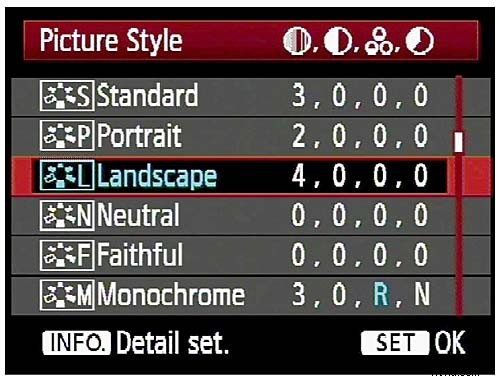
Van de zes zijn de drie die u het meest zou gebruiken:
Portret:voor als je portretten maakt. Duidelijk genoeg eigenlijk. Deze Picture Style is ontworpen om warme, flatterende huidtinten te geven.
Landschap:Ook eenvoudig. Deze Picture Style geeft iets scherpere beelden dan de portret Picture Style en diep verzadigde blauwe en groene tinten. Het is bedoeld voor landschapsfoto's.
Standaard:dit is wat u zou gebruiken voor vrijwel elke situatie die geen portret of landschap is. Het geeft diep verzadigde rode tinten.
Neutraal en natuurgetrouw:deze twee beeldstijlen zijn bijna identiek en zijn ontworpen om zachte, neutraal gekleurde JPEG-bestanden te geven die bedoeld zijn om verder te worden verwerkt in Photoshop. Aangezien de meeste fotografen die nu Raw willen nabewerken, zijn deze vrijwel overbodig geworden.
Monochroom:voor zwart-witbeelden. Als je serieus bezig bent met zwart-witfotografie, krijg je veel betere resultaten door in Raw te fotograferen en het kleurenbeeld in de nabewerking om te zetten naar zwart-wit. Maar deze Picture Style kan van pas komen als je wilt ploeteren of gewoon niet graag afbeeldingen op een computer verwerkt (niet iedereen doet dat).
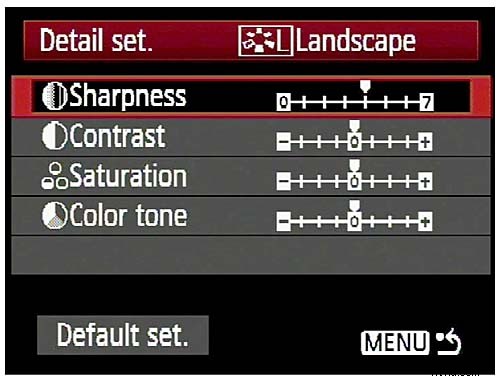
Wat is een Picture Style?
Op Canon camera's wordt een Picture Style gemaakt van vier verschillende instellingen. Dit zijn scherpte, contrast, kleurverzadiging en kleurtoon. U kunt deze allemaal wijzigen in het menu van de camera om de manier waarop een Picture Style werkt te wijzigen. Dit geeft je veel controle over de manier waarop je foto's eruit komen te zien.
Voorbij beeldstijlen
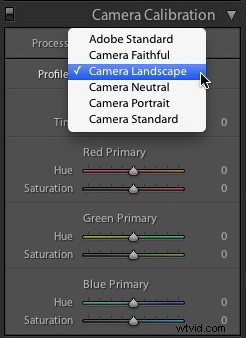
De Picture Style-regeling is erg handig als u het JPEG-formaat gebruikt. Maar, zoals ik al eerder aanhaalde, gebruiken veel fotografen nu het Raw-formaat. Raw-verwerkingssoftware is in de loop der jaren zodanig verbeterd dat de voordelen op het gebied van beeldkwaliteit te groot zijn om te negeren.
Als je Raw fotografeert, hoef je de Picture Style niet te selecteren op het moment dat je een foto maakt. Met de Raw-verwerkingssoftware kunt u de beeldstijl selecteren op het moment dat u het bestand verwerkt (de bovenstaande schermafbeelding is van Lightroom 4). Dat betekent dat je de beeldstijl kunt selecteren die het beste bij de afbeelding past en tussen de verschillende opties kunt schakelen om te zien welke je voorkeur heeft.
Geavanceerde workflow
Als u een programma zoals Lightroom gebruikt om uw Raw-bestanden te verwerken, heeft het zoveel opties voor het regelen en wijzigen van kleuren dat de aanvankelijke geselecteerde beeldstijl irrelevant kan worden als u veel wijzigingen aanbrengt. Als je Lightroom-presets gebruikt om je bestanden te verwerken, doet de Picture Style er nauwelijks toe.
Hetzelfde geldt voor Photoshop als u Photoshop-acties gebruikt om het uiterlijk van uw foto's te wijzigen. Picture Style is slechts een beginpunt, en het resultaat van de acties die je gebruikt zal een veel groter effect hebben op het uiteindelijke resultaat dan de Picture Style waarmee je begon.
Conclusie
Kortom, het nut van de Picture Style-instelling hangt sterk af van uw opnamestijl en workflow.
Als je het JPEG-formaat gebruikt, is Picture Style erg handig omdat het (samen met de witbalansinstelling) de manier bepaalt waarop je digitale camera kleur opneemt.
Als je het Raw-formaat gebruikt, is de Picture Style misschien helemaal niet relevant. Het biedt een startpunt en u kunt ervoor kiezen om uw Raw-verwerkingssoftware te gebruiken om een compleet andere look te creëren.
Wist je dat de witbalansinstelling net zo belangrijk is als Picture Style als het gaat om kleurenfotografie? Ik zal in mijn volgende artikel uitleggen waarom.
Vorige artikelen
Dit zijn de eerdere artikelen in de serie:
- Introductie van de creatieve driehoek
- Uw weg vinden in de modusknop
